Windows11ではPDFの既定(デフォルト)のアプリがEdgeとなっています。本記事では、既定(デフォルト)のアプリをAdobe Acrobatに変更する方法を2パターン解説します。
方法1|プロパティから変更
一つ目は、PDFファイルのプロパティよりPDFの既定のアプリを変更する方法です。手数が少ないのでお勧めです。
STEP
PDFファイルを右クリックする。
任意のPDFファイルを右クリックして、プロパティを開きます。
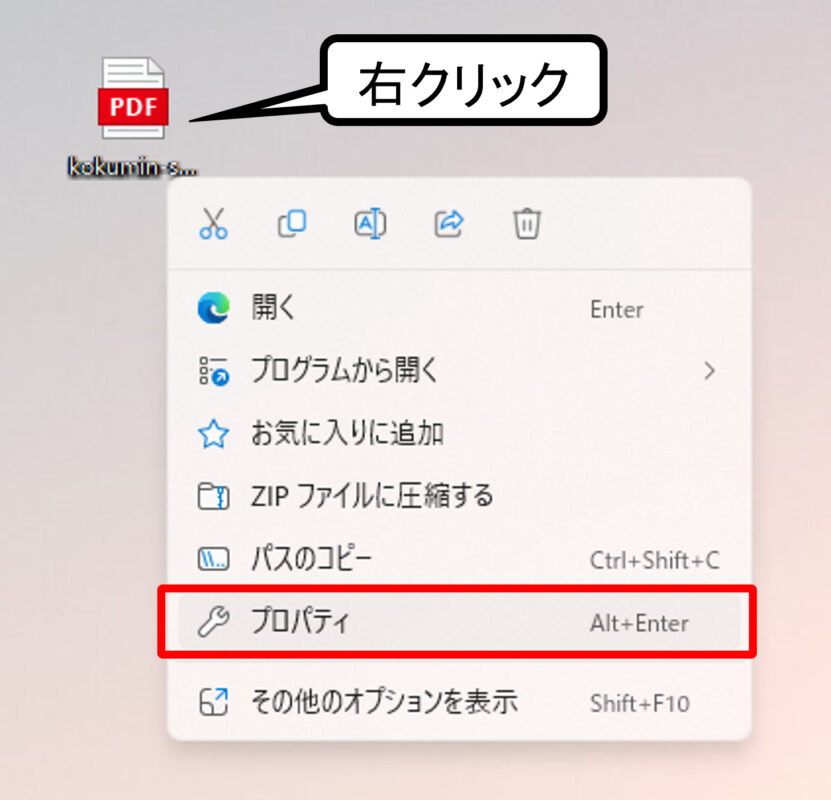
STEP
既定のアプリを変更
全般タブ>プログラム>[変更]ボタンをクリックします。

STEP
Adobe Acrobatを既定にする
- Adobe Acrobatをクリックします。
- [既定値を選択する]ボタンをクリックします。
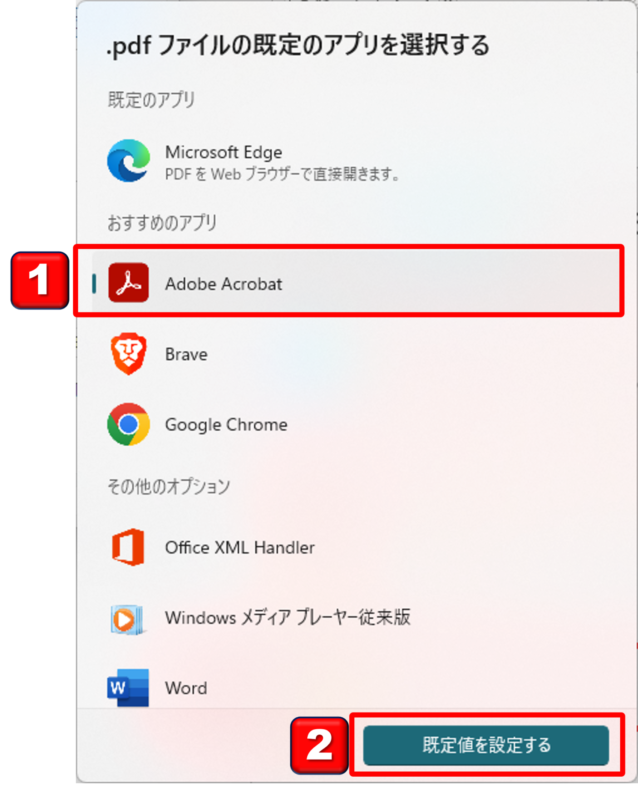
方法2|Windowsの設定から既定のアプリを変更
STEP
Windowsの設定を開く
STEP
既定のアプリを開く
- [アプリ]を選択します。
- [既定のアプリ]を選択します。
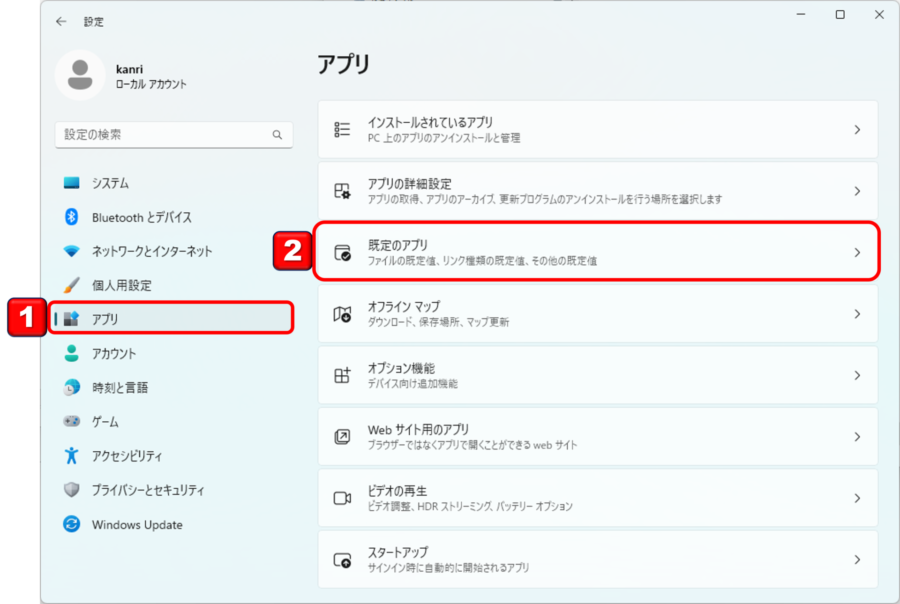
STEP
既定のアプリを検索
検索バーに(.pdf)と入力してPDFの既定のアプリを検索します。Microsoft Edgeとなっていました。
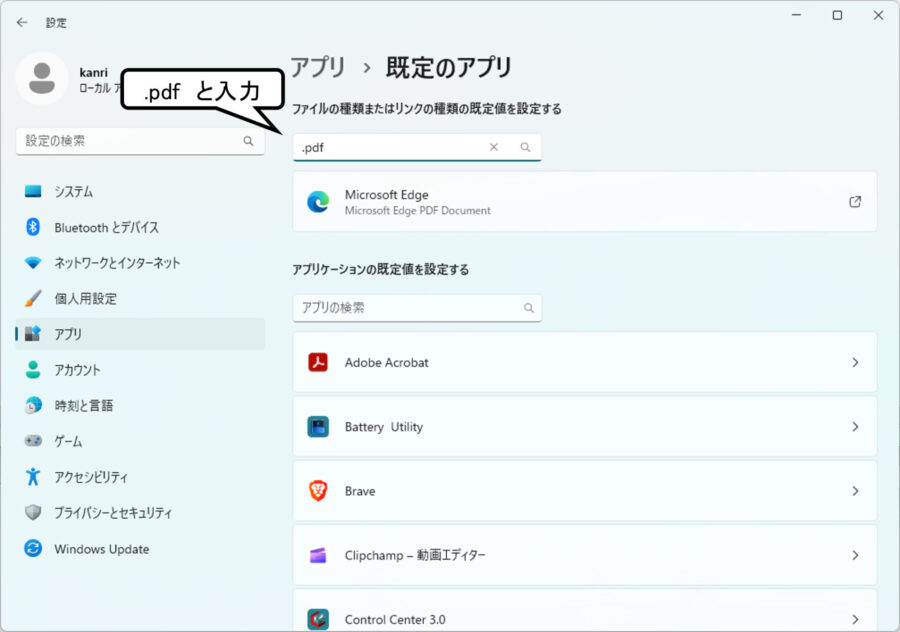
STEP
既定のアプリの変更
Microsoft Edgeを選択すると、[切り替え前に]というポップアップが出てきます。「強制的に変更する」を選択します。
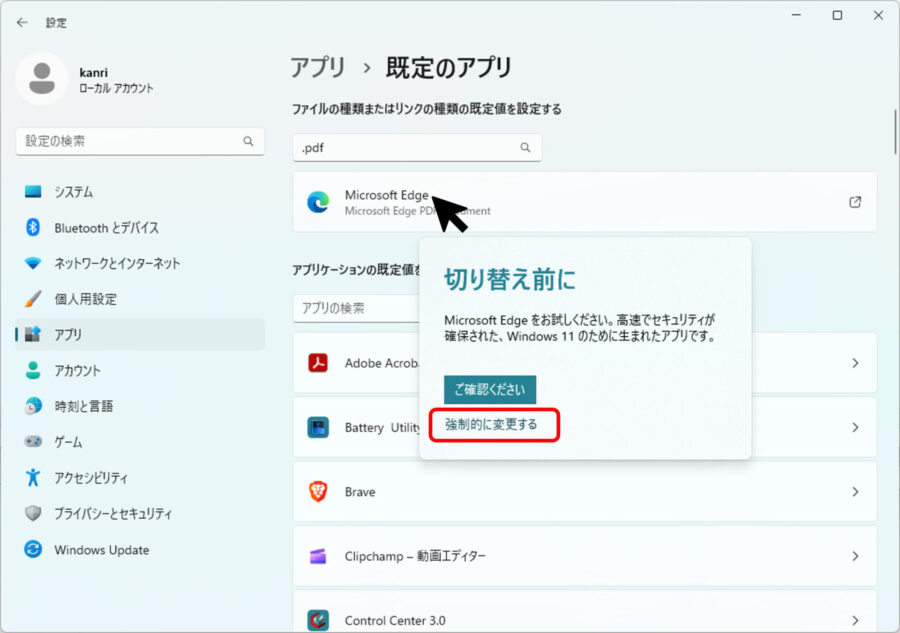
- Adobe Acrobatをクリックします。
- [既定値を選択する]ボタンをクリックします。
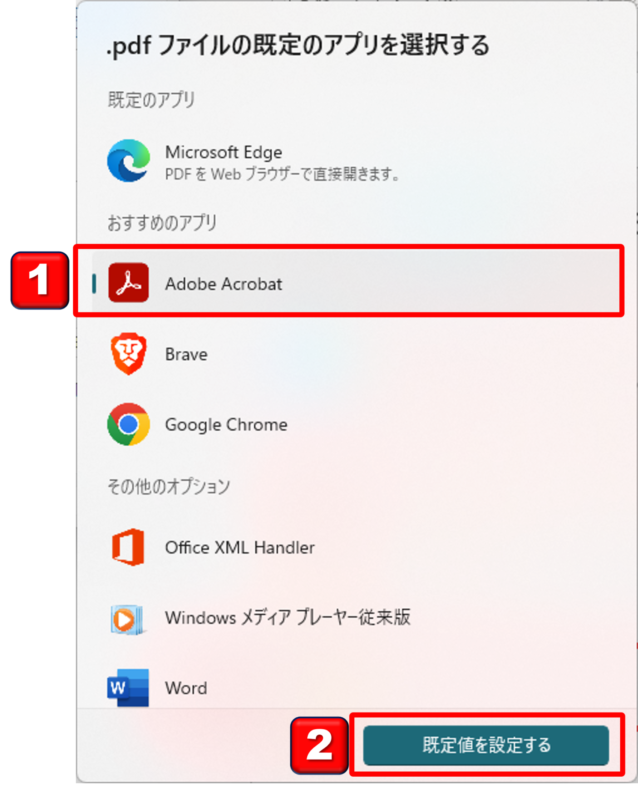
変更後は以下のような表示になります。
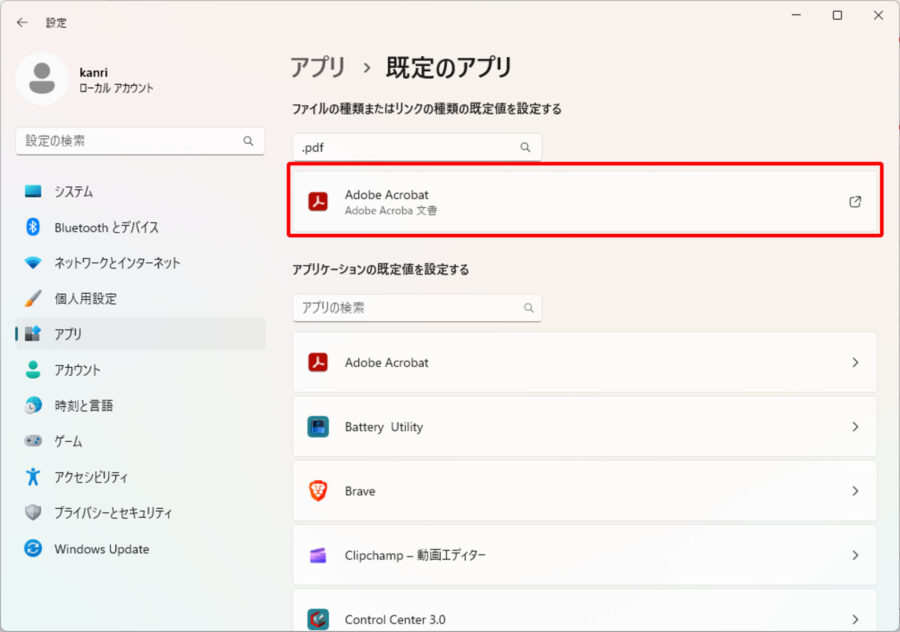

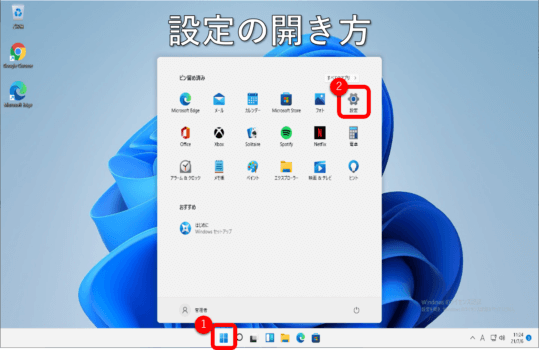
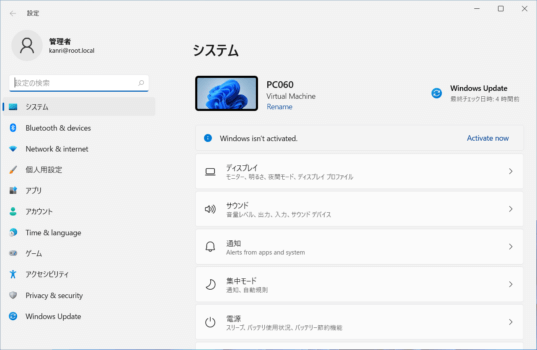
コメント
コメント一覧 (1件)
引き落としのクレジット番号が変わりました。どこで変更できますか?